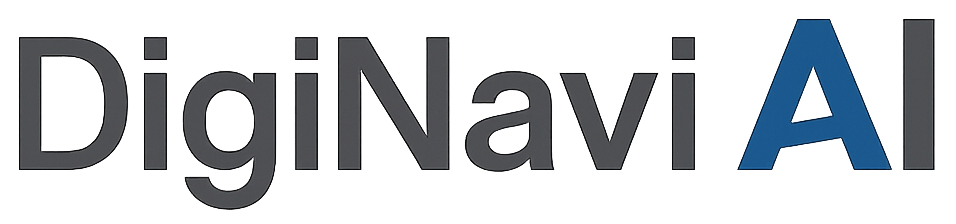Amazonで出品をしたい場合に登録が必要なAmazonセラーセントラル。
このように、Amazonで初めて出店・出品してみようという人は色々と準備が必要です。
そこで今回は、Amazonセラーセントラルとは何なのか、Amazonセラーセントラルの概要や登録方法などを詳しく解説していきます。
Amazonセラーセントラルとは?
Amazonセラーセントラルは、Amazonが提供するオンラインプラットフォームで、個人や事業者がAmazon上で商品を販売するためのツールやリソースが提供されているサービスです。
- 商品登録・管理
- 在庫管理
- 発送管理
- オーダー管理
- 広告作成・管理
- 販売データ閲覧
セラーセントラルを利用することで、商品のリスティング(出品)、在庫管理、注文処理、顧客サービス、報告や分析など、販売に関わるさまざまな業務を効果的に行うことができます。
ベンダーセントラルとの違いは?
AmazonベンダーセントラルとAmazonセラーセントラルの主な違いは、取引モデルと販売方法(システム)です。
ベンダーセントラルでは、Amazonが商品を仕入れ、販売者としてマーケットプレイスで提供します。
出品者は商品を卸売りし、価格はAmazonが設定します。
一方、セラーセントラルでは出品者が自ら商品をリストアップし、価格を設定して販売します。
ベンダーセントラルでは卸売りが一般的で、大量の商品を提供しますが、セラーセントラルでは出品者が個々の商品を管理し、直接販売します。
Amazonマーケットプレイスとは?
Amazonマーケットプレイスは、個人や企業がAmazonのプラットフォーム上で商品を販売できるオンライン市場です。
出品者は自分の商品をリストアップし、注文が入ると発送や顧客サービスを担当します。利用者は多岐にわたり、新品から中古品までさまざまな商品が揃っています。
マーケットプレイスとセラーセントラルの特徴・違いは以下の通りです。
- Amazonマーケットプレイス:
- マーケットプレイスは、個人や企業がAmazon上で商品を販売するためのオンライン市場です。
- 商品のリストアップや購入はマーケットプレイス上で直接行われます。
- 商品のレビューや評価は一般のユーザーによって行われ、これが商品の信頼性や品質を示す重要な要素となります。
- 出品者は商品をリストアップするだけでなく、注文処理や顧客サービスも担当します。
- Amazonセラーセントラル:
- セラーセントラルは、マーケットプレイス上で商品を販売する出品者が利用するための専用のツールやダッシュボードです。
- 商品の管理、在庫の追跡、注文処理、顧客サービス、報告や分析など、出品者がビジネスを効果的に運営するための機能が提供されています。
- セラーセントラルを通じて、出品者は商品情報を更新し、注文状況を確認し、販売データを分析することができます。
Amazonは出品者に対して注文の処理や支払いの処理をサポートし、セキュアな取引環境を提供します。
顧客は商品のレビューや評価を参考に購買を決定でき、セラーセントラルと呼ばれるツールを使って出品者は商品の管理や販売データの分析ができます。
マーケットプレイスはグローバルに展開されており、世界中の買い手と売り手が交流する場となっています。
これにより、出品者は広範囲な市場にアクセスし、顧客は多様な商品を手軽に入手できるメリットがあります。
Amazonセラーセントラルの登録に必要なもの
本人確認書類
最初に用意しなければならないものは「本人確認書類」です。
Amazonセラーセントラルへの登録に際して、本人確認書類としては、通常、行政機関が発行した顔写真付きの身分証明証が必要です。
具体的には、運転免許証やパスポートが一般的に使用可能な書類です。
マイナンバーカードは一般的には受け付けられていないので注意しましょう。
また登録時には、身分証明書の写真をアップロードして本人確認が行われます。
スマートフォンなどで撮影した画像か原本のスキャンデータを提出することになります。
このプロセスはセキュリティを確保し、出品者や購入者の信頼性を高めるための措置として行われています。
身分証明書の提出により、個人の身元を確認し、法的な手続きを守ることができます。
Amazonは登録者のプライバシーとセキュリティを重視しており、提供された個人情報は厳重に取り扱われます。
身分証明書の写真は本人確認が完了した後に安全に保管され、セキュリティ対策が施されています。
取引明細書
Amazonセラーセントラルでは、取引明細書の提出が必須です。
以下のうちどれか1つが必要なので必ず事前に準備しておきましょう。
- クレジットカードの利用明細書
- インターネットバンキング取引明細
- 預金通帳の取引明細書
- 残高証明書
なお、インターネットバンキングの取引明細は、金融機関によって名称が異なる場合があります。
登録するクレジットカードは、アカウント作成時に登録したもの以外でも大丈夫です。
さらに以下の細かい制約があります。
- スクショ及び画面を撮影した画像は使えない
- 氏名、請求先住所、銀行情報(クレカ会社の情報)が確認できる
- 発行日または取引履歴のページが確認できる
- クレカやキャッシュカード自体の画像やスキャンデータは無効
- 提出書類をパスワードで保護しない
- ファイル形式は *.png, *.tiff, *.tif, *.jpg, *.jpeg, *.pdf.のいづれか
- ファイル名に絵文字や特殊記号(例: $, &, #)を使用していない
次からは書類の種類によってのルールを記載します。
郵送で届いた利用明細がある場合
スマホ・携帯電話・デジカメ等で撮影をした画像ファイル、スキャンデータを利用明細として提出可能です。
Webの利用明細を提出する場合
Web明細の場合は以下の条件を満たす、あるいは無効となっています。
- PDF形式でダウンロード可能な利用明細のみ
- CSV形式/Excelの利用明細は審査の対象外
- パソコンやスマホの画面上に表示された利用明細のスクショ及び画面を撮影した画像は無効
インターネットバンキング取引明細 (PDF)を提出する場合
- 過去180日以内の入出金履歴が確認できる取引明細をPDF形式でダウンロードし提出する
- CSV形式/Excelの取引明細は審査対象外
預金通帳の取引明細書を提出する場合
過去180日以内の最終取引履歴が確認できるページ
+名前が記載されているページをスマホ等で撮影をした画像ファイル、またはスキャンデータを提出(表紙か表紙をめくったページ)
残高証明書を提出する場合
- 過去180日以内に発行された残高証明書をスマホ等で撮影をした画像またはスキャンデータを提出
- 入出金取引ではなく、発行日が過去180日以内であればOK
Amazonアカウント
当たり前のことではありますが、Amazonで出品するのであればAmazonアカウントは必須になります。
通常アカウントでもいいので、まずはAmazonアカウントを作成しましょう。
なお出品用のアカウントを作るには、Amazonの購入用アカウントが必要です。
購入用アカウントを持っている場合は登録しているEメールアドレスとパスワードを、持っていない場合はビジネス用のEメールアドレスを用意しましょう。
クレジットカードと銀行口座
Amazonセラーセントラルの登録には、主にクレジットカードと銀行口座が必要です。
クレジットカードは手数料の支払いに使用され、銀行口座は売上金の受け取り先として設定されます。
これらの情報はセラーアカウントの運営や取引に必須であり、登録時に正確に提供することでスムーズな取引プロセスが確保されます。
Amazonセラーセントラルの登録方法
アカウント登録
こちらにアクセスします。トップページに「さっそく始める」というボタンがあります。
「Amazonアカウントを作成」をクリックし、名前、メールアドレス、パスワードを設定して「次へ」をクリックします。
「次へ」をクリックしたら、登録したメールアドレスへ確認コードがくるので、確認コードを入力して「アカウントの作成」をクリック。
出品者の情報を登録する
法人か個人かを選ぶ
「アカウントの作成」をクリックして事業所の所在地を選択し、氏名を入力します。
業種については、以下を参考にしてください。
・国有企業(法人)→公務員の方
・上場企業(法人)
・非上場企業(法人)
・チャリティ(法人)→NPO法人等
・個人→個人または個人事業主の方
氏名は業種で個人を選んだ場合、ローマ字入力です。
入力ができたら「同意して続行する」をクリックします。
法人情報を入力する(業種で法人を選択した場合)
法人を選んだ場合は、続けて法人情報を入力していきましょう。
「確認のための電話番号」は、登記されているものではなく、現在利用している個人の電話番号でも大丈夫です。
主担当者には本人確認される方と同一の担当者を入力しましょう。
出品者情報を入力する
法人の場合「ビジネス情報」を登録したら、個人で登録する場合は「所在地」と「業種」を選択し、「同意して続行する」をクリックしましょう。
「国籍」を選択すると、身分の証明項目が表示されパスポートか運転免許証に基づいた情報を入力します。
入力→保存で次に移ります。
登録するマーケットプレイスを選択する
販売する国を選びます。「北米」、「日本」、「ヨーロッパ」から販売したいマーケットプレイスを選択することができます。
例えば日本でのみ販売する場合は、「北米」と「ヨーロッパ」のチェックを外して「次へ」をクリック。
クレジットカード情報を入力する
販売するマーケットプレイスを選択したら、続いてクレジットカード情報を入力します。
法人名義でも個人名義でもどちらでもOKです。
登録したクレジットカードから月額登録料4900円(税抜)が毎月支払われます。
月額登録料を超える売上が計上された場合には、ペイメントから相殺される仕組みになっています。
ストア情報を入力する
クレジットカード情報を入力したら、ストア情報を入力します。
JANコードの有無やブランド所有者かに回答して「次へ」をクリックします。
なお、ストア名は登録後でも修正することができます。
オリジナルブランド商品(OEM)販売をするのであれば、
JANコードの有無もブランド所有者かもどちらも「はい」を選びます。
本人確認書類を提出する
最後に本人確認書類を提出します。
本人確認書類を添付できたら、最後に「送信」をクリックして完了です。
これらのデータを元に、Amazonで審査が行われ、審査の結果は2営業日後にメールアドレスに連絡がきます。
ビデオ審査の導入(必要な場合のみ)
Amazonの(アメリカ)ではビデオ通話による審査が一般的となっています。そのため日本でも試験的に始まっています。
ビデオ審査は、新規出品者に対して本人確認やビジネスプランの説明をビデオで提供する手続きです。
全てのアカウントが対象ではありませんが数十件に1件くらいの割合で実施されているとのこと。
これにより、出品者の信頼性を向上させ、セキュリティを確保します。
登録時に対応が必要な場合、Amazonが詳細なガイドラインを提供しており、審査を通過することでセラーアカウントを有効にすることが可能です。
特に問題がなければ10分くらいで終わるようですが、サブアカウントを作成する際には、身分証明書と顔の確認があるので、注意しましょう。
大口出品か小口出品かを選ぶ
現在では出品時に大口出品か小口出品かを選択できないので、登録後、セラーセントラル内部から変更しましょう。
また、大口出品から小口出品に切り替えたあとでも改めて大口出品に戻すことも可能です。
銀行口座情報の登録方法
売上金を受け取るためには銀行口座の登録が必須です。
出品アカウント登録の工程では出てこないので、自分で登録をする必要があります。
新規に出品アカウントを作った時点でセラーセントラルにログインして、「入金方法情報の確認」をクリックして登録します。
口座情報を入力する画面で売上金を振り込んで欲しい口座の情報を入力しましょう。
または口座情報を途中で変更したい場合にはセラーセントラル右上の「設定」→「出品用アカウント情報」と進んで、「銀行口座情報」をクリック。
「追加」をクリックすれば、口座情報を入力する画面に進みます。
もし口座情報が既にある場合には「編集」をクリックして、「新しい口座情報を登録」を選択します。
新しい口座情報を入力した後に、古い情報を削除しましょう。
会社情報を登録する
大口出品者には、Amazonが定めた「特定商取引法に基づく表示」というものが義務付けられています。
代表者の氏名や住所が必須なので必ず登録しましょう。
・出品用アカウント情報
・情報・ポリシー
の2つが必要です。
入力はセラーセントラルで行いますのでログインして「設定」→「情報・ポリシー」をクリック。次に「出品者情報」をクリック。
「デザインビュー」のタブに、「店舗運営責任者名」「会社名」「会社住所」「電話番号」の情報を入力して、「保存」をクリックすれば完了です。
もし情報に不備がある場合には、Amazonから指摘が入ります。
最初のうちは指摘だけですが、その指摘をずっと放置(気づかないも含めて)していると、最悪アカウント停止もあります。
Amazonセラーセントラルへのログイン方法
セラーセントラルへのログイン画面はこちらです。
ログインID(メールアドレスまたは携帯電話番号)とパスワードを入力するだけでOKです。
Amazonセラーセントラルの出品方法
ASINを1つずつ登録する方法
出品するためにはまずASINを1つずつ登録する必要があります。
まずカタログ→商品登録→商品の順番にクリックします。
次にAmazonで販売されていない商品を追加しますをクリック。
すでに販売されている商品を出品する場合は、検索ボックスにJANコードやASINコードを入力し、既存の商品ページを検索してください。
カテゴリーの選択をして、重要情報の入力を行います。
次にバリエーションの追加をします。
商品登録ページへ移動したら、検索ボックス下にある「Amazonで販売されていない商品を追加します」というリンクをクリックしてください。
カテゴリー(ブラウズノード)を選択します。
出品情報の入力→商品画像をアップロードし完了です。
在庫ファイルをアップロードする方法
商品数が多い場合は、在庫ファイルを活用して商品を一括でアップロードすることで能率的に処理できます。
以下の手順で進めます。
- Amazonより在庫ファイルをダウンロード
- 在庫ファイルに商品情報を入力
- 在庫ファイルをAmazonへアップロード
アップロードが完了したら、在庫ファイルのステータス(アップロード状況)を確認しておきましょう。
ページ上部にある「スプレッドシートのアップロードステータス」タブから確認できるので簡単です。
Amazonセラーセントラルで発生する手数料4種類
販売手数料
Amazonで商品を販売すると、商品が売れたタイミングで販売手数料が発生します。
商品の金額に対し、カテゴリ別に設定された割合が費用としてカウントされます。
なお複数のカテゴリがある商品には、商品ごとの「最低販売手数料」が設定されており、出品者は、カテゴリ別の販売手数料か商品ごとの最低販売手数料のうち、高い方を支払うことになります。
成約料
Amazonセラーセントラルでの成約料(Referral Fee)は、商品の販売が成立した際に発生します。
Amazonの出品方法には、「大口出品」と「小口出品」があります。
「小口出品」の場合は商品1点ごとに100円の成約手数料が発生し、大口出品の場合は月額4,900円発生します。
大口出品を選ぶ際は、最低でも49品以上売れるアカウントでないと手数料だけで赤字になってしまいますね。
さらに、本やCD、DVDなどのメディアを販売する場合、販売手数料に加えて商品カテゴリ別の「成約料」が発生します。
配送代行手数料
Amazonセラーセントラルでの配送代行手数料は、FBA(Fulfillment by Amazon)サービスを利用する場合に発生します。
FBAを選択すると、Amazonが出品者の商品を保管し、注文受け付けから発送までのプロセスを管理します。
このサービスに伴い、商品の保管や迅速な発送などに関連する手数料が発生します。
配送代行手数料は商品のサイズや重さ、保管期間によって異なり、Amazonが注文処理と発送を代行する際に発生します。
これにより、出品者は効率的な物流を利用し、Amazonが提供する優れた配送サービスを顧客に提供できます。
在庫保管手数料
Amazonセラーセントラルでの在庫保管手数料は、配送代行手数料と同じようにFBA(Fulfillment by Amazon)サービスを利用する際に発生します。
これは、Amazonが出品者の商品を倉庫で保管し、注文発生時に迅速な発送を可能にするサービスです。
在庫保管手数料は、出品者の商品がAmazonの倉庫にどれだけの期間保管されているかに基づいて計算されます。
商品のサイズや重さ、保管期間によって手数料が変動し、通常は月次で請求されます。
この手数料により、FBA出品者は効率的な在庫管理と迅速な発送をAmazonに委託できます。
Amazonセラーセントラルの登録や利用で注意すること
アカウント停止
Amazonセラーセントラルを利用する際には、アカウント停止を防ぐために以下の点に注意が必要です。
規約やガイドラインを遵守し、高いサービス品質を提供するよう努めましょう。
不正行為や偽装、知的財産権の侵害を避け、商品の品質や配送に注意を払いましょう。
それだけでなく、迅速で誠実な顧客対応も重要です。
適切な商品情報や写真を提供し、顧客の信頼を損なわないよう心掛けましょう。
これらの実践により、アカウント停止のリスクを最小限に抑え、安定的かつ成功裡な出店活動を行うことができます。
アカウントが停止されている場合、Amazonから警告メールが届いているはずですので、メールを確認し、記載内容にしたがって対応しましょう。
アカウントの乗っ取り
Amazonセラーセントラルのアカウント乗っ取りから守るためには、セキュリティ対策が不可欠です。
強力なパスワードを使用し、2要素認証を有効化しましょう。
不審なメールやリンクに注意し、本物のAmazonサイトを利用してください。
アカウント履歴や通知を定期的に確認し、怪しいアクティビティがあれば即座に報告しましょう。
Amazonからの正規なコミュニケーションを確認する際にも慎重になり、個人情報を求める詐欺には注意してください。
さらに、コンピュータやネットワークのセキュリティを向上させ、機密情報を安全に保管してください。
2段階認証の解除
Amazonセラーセントラルのセキュリティを保つために、2段階認証の解除には慎重さが求められます。
そのため解除する前に、十分な理由があるかどうかを確認し、他にセキュリティ対策を強化する手段を検討します。
解除時には強力なパスワードの使用や他のセキュリティオプションの有効化など、代替策を検討することが重要です。
解除手順を実施する際には、本人確認手続きを正確に行い、セキュリティが確保された状態でのみ解除を進めるようにします。
2段階認証の解除は慎重に行い、アカウントの安全性を最優先に考えることが重要です。
もしログインできなくなった場合は、Amazonの買い物用アカウントで2段階認証を再設定をすればログインできるようになります。
マーケットプレイスの設定
アカウントを作成した人の中には「アカウントが停止されてしまった」というトラブルに巻き込まれてしまうことも。
これは、登録時のマーケットプレイスの設定に問題があることが多いです。
販売エリアの設定の際に、マーケットプレイスの設定で「北米」、「ヨーロッパ」のチェックボックスにチェックを入れると、Amazon.comとヨーロッパのアカウントを作ることができます。
しかしここで日本以外のエリアにチェックを入れてしまうとそれぞれの国に対して、個人情報を提示しなければいけません。
アカウント作成した際には、このことを知らないままで登録→販売を始めてしまうので各国に個人情報を提示しないままでいる状態から、海外のアカウントが停止されてしまうという仕組みです。
アカウントを作る際には必ず「北米」と「ヨーロッパ」のチェックを外して登録しましょう。(国内での販売を想定している場合)
登録したかを確認する方法
もし登録時にチェックを外したかどうか覚えていないという場合の確認方法を解説します。
セラーセントラル右上のプルダウンをクリックした時に、日本以外のアカウントが出てくるのかで分かります。
各国のアカウントの後ろに「登録保留中」と表示されていた場合はマーケットプレイスの設定時に「北米」と「ヨーロッパ」のアカウントを作成してしまった可能性が高いです。
北米とヨーロッパのアカウントを作成した場合
.comと.ukのアカウントを削除する方法は以下を参考にしてください。
https://sellercentral.amazon.co.uk/または、https://sellercentral.amazon.com/に、JPのアカウント情報でログインする。
ログイン後、日本語変換すると下の画像のように表示されるので、「登録をキャンセル」をクリックします。
1~5時間くらいあとに日本のセラーセントラルからJP以外のマーケットプレイスが削除されていかを確認しましょう。
それ以外には、テクニカルサポートに問い合わせをして削除する方法もあります。
メールで問い合わせ「日本以外のマーケットプレイスを閉鎖したい」という内容のメールを英語で送信する。
メールが届くので、メールにあるリンクからアカウントクローズドの処理をするだけです。
日本のマーケットプレイスを閉鎖してはいけない
海外のマーケットプレイスが削除できたら、日本のマーケットプレイスだけで販売できるようになります。
しかしこの時に日本のマーケットプレイスだけは削除しないように気を付けてください。
もし日本のアカウントを削除してしまうと海外マーケットプレイスの大口出品費用を請求されてしまうからです。
Amazonセラーセントラルの解約方法
解約する場合の手順は、歯車マークをクリックして「出品者アカウント情報」を選択。
次にアカウント管理から「アカウントを閉じる」を選ぶ。
小口出品への切り替え、もしくは、アカウント解約のリクエストをして、Amazonからアカウント解約完了のメールが届いたら、解約手続きは完了です。
ただし、解約する際にはいくつか注意点があるので、予め確認した上で解約手続きをしましょう。
- 未出荷の商品がある場合は解約できない
- 一度解約したら元に戻すことはできない
- これまでの販売実績は白紙になる
- 解約しなくても『小口出品』へ変更すれば月額費用は削減できる など
まとめ
Amazonセラーセントラルについて解説しました。
初めてAmazonで出品する場合には、アカウント登録や売上金の振込先口座、手数料を支払うクレジットカード情報など準備すべきものがいくつかあります。
しかし、いずれの方法も手順に従っていけば難しいことはありません。
この記事を参考にして、初めてのAmazon出品を実現させてください。